win7蓝牙图标不显示怎么办 win7系统桌面没有蓝牙图标怎么解决
更新时间:2023-01-27 12:23:49作者:cblsl
在电脑上,大家都知道电脑都是有蓝牙的,有的还需要自行购买蓝牙配适器才可以使用,最近有win7用户说他电脑已经可以使用蓝牙了但是桌面上就是没有显示蓝牙图标,那么win7系统桌面没有蓝牙图标怎么解决呢,下面小编给大家分享win7桌面没有蓝牙图标的解决方法。
解决方法:
1、按win+r键打开运行窗口,输入services.msc后,回车。
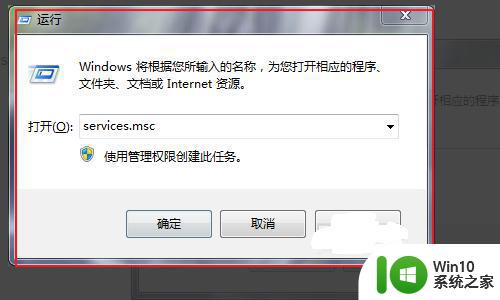
2、在弹出的服务窗口找到Bluetooth Support Service服务,设置启动类型为自动。并启动服务就可以了。
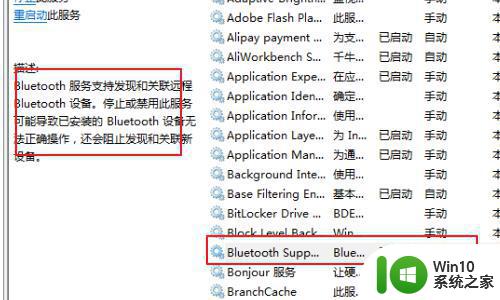
3、在电脑桌面上点击开始,找到控制面板。
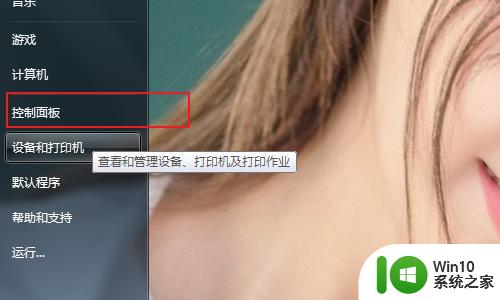
4、选择网络和Internet。

5、在网络共享里点击,更改适配器设置
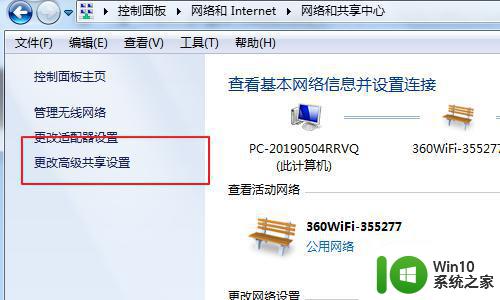
6、在更改适配器设置找到蓝牙设施右键选着【显示BLUETOOTH设备,这样蓝牙怎么打开的问题就解决了。
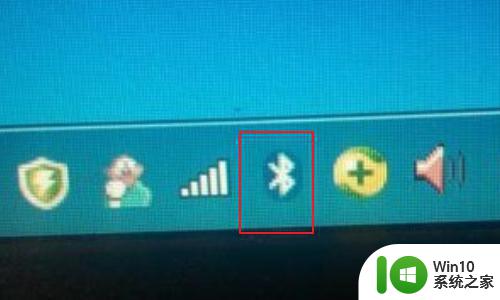
以上就是win7桌面没有蓝牙图标的解决方法,要是没有显示蓝牙图标的话,可以按上面的方法来进行解决。
win7蓝牙图标不显示怎么办 win7系统桌面没有蓝牙图标怎么解决相关教程
- win7任务栏怎么显示蓝牙图标 win7任务栏没有蓝牙图标怎么解决
- win7如何打开蓝牙图标 win7蓝牙图标找不到怎么办
- win7右下角没有蓝牙图标的解决方法 win7怎么解决任务栏的蓝牙图标消失
- win7系统右下角蓝牙图标不见了如何处理 win7蓝牙图标消失了怎么办
- win7找回消失的蓝牙的方法 win7蓝牙图标不见怎么办
- win7电脑蓝牙图标不见了怎么办 win7电脑如何添加蓝牙功能
- win7系统蓝牙鼠标怎么连接电脑 win7系统蓝牙鼠标连接教程
- win7电脑蓝牙图标没了如何恢复 win7电脑蓝牙图标消失了怎么办
- win7系统桌面图标消失了怎么办 如何重新显示win7电脑桌面图标
- win7不显示桌面图标 Win7桌面图标不见了怎么显示
- win7蓝牙功能搜不到蓝牙鼠标怎么办 联想win7搜索不到蓝牙鼠标怎么办
- win7系统蓝牙打不开怎么解决 win7蓝牙打不开怎么办
- window7电脑开机stop:c000021a{fata systemerror}蓝屏修复方法 Windows7电脑开机蓝屏stop c000021a错误修复方法
- win7访问共享文件夹记不住凭据如何解决 Windows 7 记住网络共享文件夹凭据设置方法
- win7重启提示Press Ctrl+Alt+Del to restart怎么办 Win7重启提示按下Ctrl Alt Del无法进入系统怎么办
- 笔记本win7无线适配器或访问点有问题解决方法 笔记本win7无线适配器无法连接网络解决方法
win7系统教程推荐
- 1 win7访问共享文件夹记不住凭据如何解决 Windows 7 记住网络共享文件夹凭据设置方法
- 2 笔记本win7无线适配器或访问点有问题解决方法 笔记本win7无线适配器无法连接网络解决方法
- 3 win7系统怎么取消开机密码?win7开机密码怎么取消 win7系统如何取消开机密码
- 4 win7 32位系统快速清理开始菜单中的程序使用记录的方法 如何清理win7 32位系统开始菜单中的程序使用记录
- 5 win7自动修复无法修复你的电脑的具体处理方法 win7自动修复无法修复的原因和解决方法
- 6 电脑显示屏不亮但是主机已开机win7如何修复 电脑显示屏黑屏但主机已开机怎么办win7
- 7 win7系统新建卷提示无法在此分配空间中创建新建卷如何修复 win7系统新建卷无法分配空间如何解决
- 8 一个意外的错误使你无法复制该文件win7的解决方案 win7文件复制失败怎么办
- 9 win7系统连接蓝牙耳机没声音怎么修复 win7系统连接蓝牙耳机无声音问题解决方法
- 10 win7系统键盘wasd和方向键调换了怎么办 win7系统键盘wasd和方向键调换后无法恢复
win7系统推荐
- 1 风林火山ghost win7 64位标准精简版v2023.12
- 2 电脑公司ghost win7 64位纯净免激活版v2023.12
- 3 电脑公司ghost win7 sp1 32位中文旗舰版下载v2023.12
- 4 电脑公司ghost windows7 sp1 64位官方专业版下载v2023.12
- 5 电脑公司win7免激活旗舰版64位v2023.12
- 6 系统之家ghost win7 32位稳定精简版v2023.12
- 7 技术员联盟ghost win7 sp1 64位纯净专业版v2023.12
- 8 绿茶ghost win7 64位快速完整版v2023.12
- 9 番茄花园ghost win7 sp1 32位旗舰装机版v2023.12
- 10 萝卜家园ghost win7 64位精简最终版v2023.12